PDF编辑器怎么设计试卷样板?
PDF编辑器怎么设计试卷样板?想制作一个pdf格式的试卷模板,该怎么设计呢?今天我们就来看看使用迅捷pdf编辑器制作试卷模板的教程,需要的朋友可以参考下
PDF编辑器怎么设计试卷样板?下面我们来看看如何用PDF编辑器制作试卷样板。
1、首先我们来打开PDF编辑器。
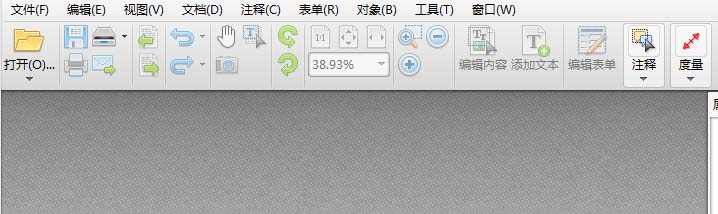
2、如何我们在PDF编辑器中创建空白文档,在开始菜单下可以找到相应的空白页面创建选项。
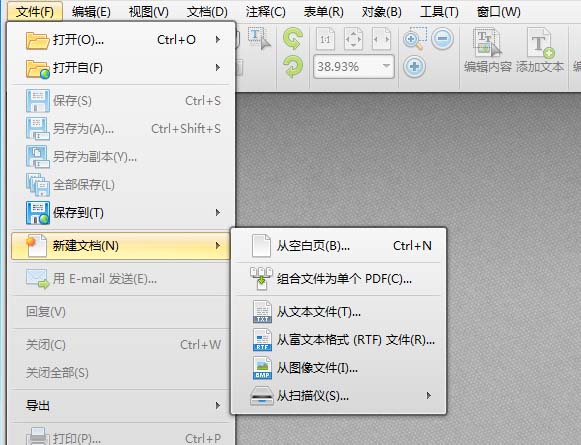
3、对于试卷样板我们选择A4的页面大小来进行创建。然后点击确定按钮就可以创建完成了。
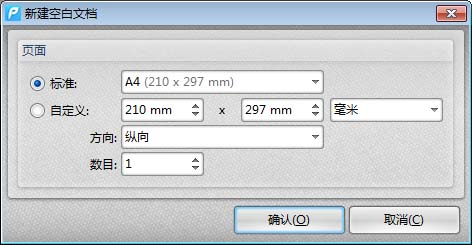
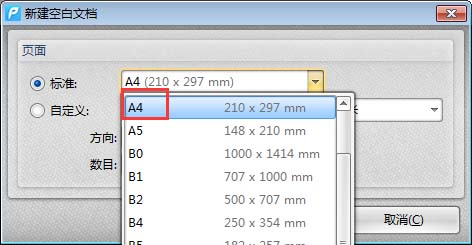
4、如图所示的A4纸张页面的创建完成效果。
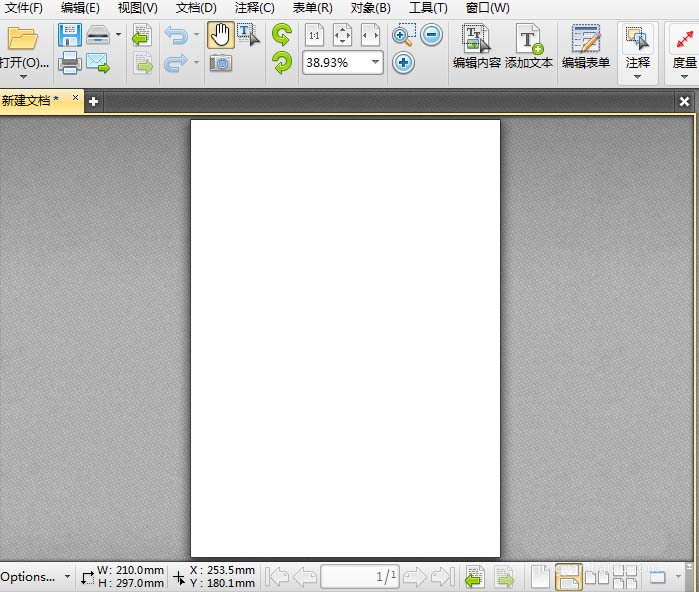
5、接着我们在菜单栏中选择添加文本工具按钮。在A4纸张页面中点击添加文本框。
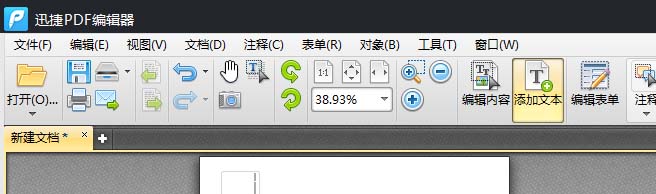
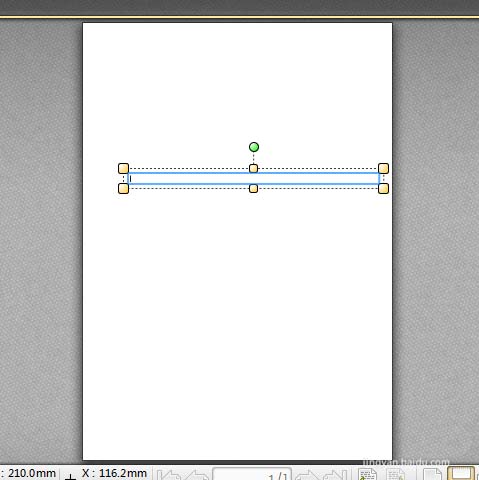
6、在添加的文本框上,我们来对方向旋转90度,然后在移动到左侧边缘的位置,如图所示。

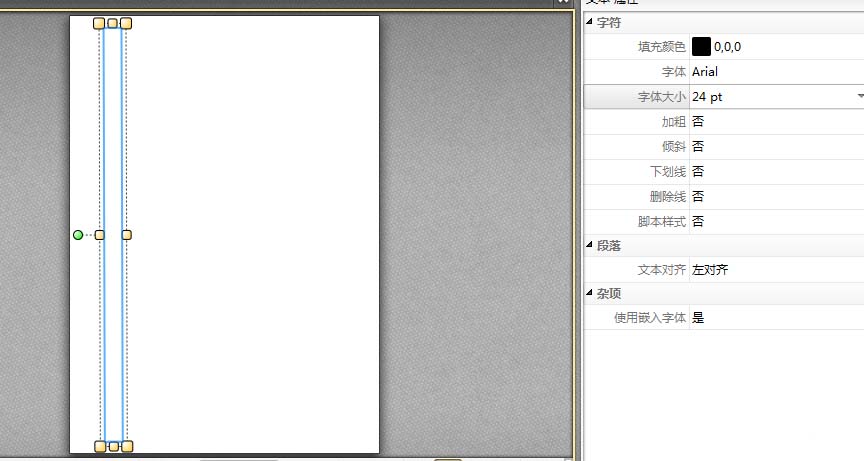
7、然后我们在右侧的属性页面中选择对文本框中的字体颜色和大小进行合适的设定。输入内容。
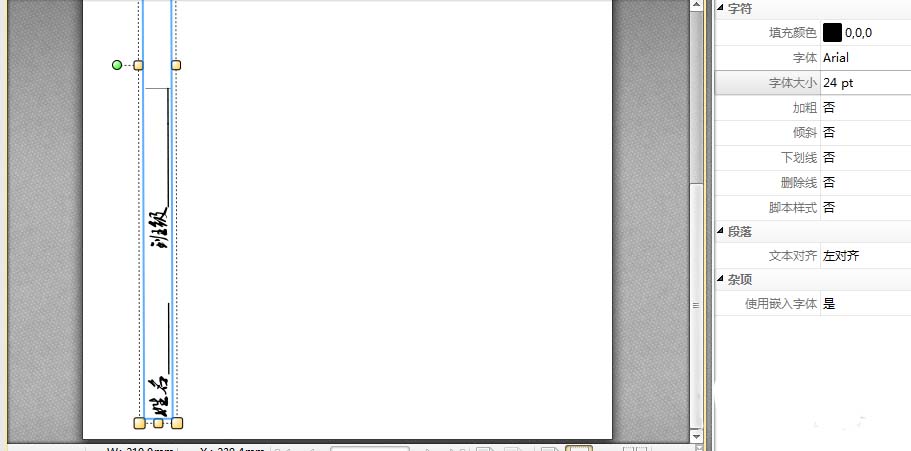
8、在创建下一个文本框来输入虚线分割线,也就是试卷分割线。
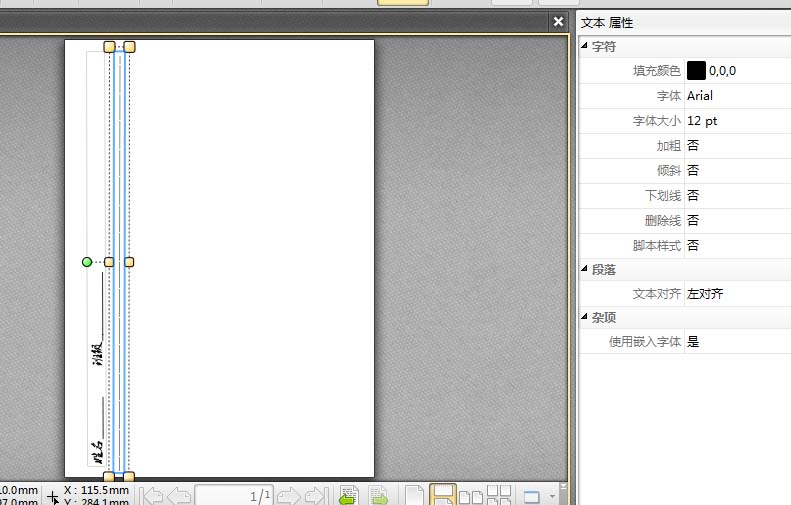
9、这样我们的试卷样板就制作完成了,如图所示。

10、最后保存我们的制作样板到电脑中。
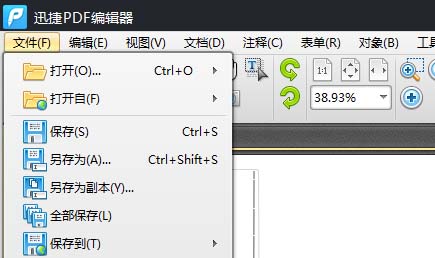
相关推荐:
您可能感兴趣的文章
- 04-18如何解决word中文双引号变成英文引号
- 04-18Word2010技巧大全
- 04-18word怎么设置对齐字符网格
- 04-18如何在Word2010里插入水印?
- 04-18word 设置编号后如何让下面的字对齐
- 04-18word中的网格对齐是什么意思
- 04-18如何解决word2013停止工作
- 04-18word打印缺一部分表格文件怎么办
- 04-18WORD中怎样设置字体长宽
- 04-18Word2013怎样制作名片


阅读排行
推荐教程
- 11-22office怎么免费永久激活 office产品密钥永久激活码
- 11-30正版office2021永久激活密钥
- 11-25怎么激活office2019最新版?office 2019激活秘钥+激活工具推荐
- 11-25office2010 产品密钥 永久密钥最新分享
- 11-22Office2016激活密钥专业增强版(神Key)Office2016永久激活密钥[202
- 11-30全新 Office 2013 激活密钥 Office 2013 激活工具推荐
- 11-25正版 office 产品密钥 office 密钥 office2019 永久激活
- 11-22office2020破解版(附永久密钥) 免费完整版
- 11-302023 全新 office 2010 标准版/专业版密钥
- 11-22office2010激活密钥有哪些?office2010永久激活密钥分享







